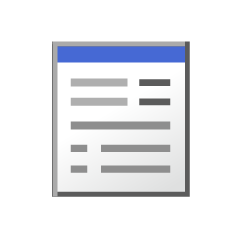Dieses Material ist Auto-Action, um Texturen einfacher zu malen. Es kommt auch mit einer Sci-Fi-Rüstungstextur, die erklärt, wie man es benutzt.
Diese automatische Aktion unterteilt die hellen, dunklen und nicht transparenten Teile der Textur in drei Auswahlebenen. Es ermöglicht Ihnen, die Textur einfach zu malen und zu trennen.
Neben Texturen ist es auch nützlich zum Färben von Bildern, die mit Schwarz-Weiß-Pinseln gemalt wurden.
この素材は、テクスチャを塗りやすくするためのオートアクションです。使用方法を説明するためのSFアーマーテクスチャも付属しています。
このオートアクションを使うと、テクスチャの明るい部分、暗い部分、透明でない部分が、3つの選択範囲レイヤーに分けられます。それによって、簡単にテクスチャを塗り分けることができるようになります。
テクスチャ以外にも、白黒のブラシで描いた画像を塗り分けるのにも便利です。
Gebrauchen
Führen Sie bei ausgewählter Texturebene die automatische Aktionsauswahl Division aus. Sie können drei Auswahlebenen haben.
- Ganze Silhouette: Andere Teile als Transparenz
- Dunkle Bereiche: Der dunkelste Teil
- Highlights: Helles Teil
Durch Doppelklicken auf die Miniaturansicht der Auswahlebene wird die Auswahl geladen. Deaktivieren Sie die Option "Auswahlrahmen anzeigen" und malen Sie mit Pinseln.


Beispiel für das Füllen

Erstellen Sie eine Auswahl und fügen Sie die mitgelieferte Textur ein. Der rechte Arm ist eine weitere Schicht.

Rastern Sie die Textur und transformieren Sie das Netztransformations- oder Verzerrungswerkzeug, um es an den Körper der Person anzupassen.

Kombiniert eine Textur im normalen Modus zu einer einzelnen Ebene und führt eine automatische Aktion aus.
Verwenden Sie drei Auswahlmöglichkeiten und mehrere Ebenen, um Licht und Schatten anzuwenden.
Heben Sie die Auswahl auf und setzen Sie Hervorhebungen.

Liest "Dunkle Bereiche", füllt die neue Ebene gelb, weicht aus (Licht emittierend) und senkt die Deckkraft.

Erstellt einen blauen Verlaufskarten-Layer. Hier habe ich mein Material "Nostalgie-Farbverlaufsset" verwendet.
Wenn du diese Ebene überlagerst und die Deckkraft verkleinerst, ist die Panzerungsfüllung abgeschlossen.
"Nostalgie-Verlaufsset" ID: 1764168
* Suchen Sie nach der Inhalts-ID oder "mehr sehen" meiner Materialliste am unteren Rand der Seite und suchen Sie danach.



使い方
テクスチャのレイヤーを選択した状態で、オートアクション「selection division」を実行してください。3つの選択範囲レイヤーができます。
- Whole silhouette: 透明以外の部分
- dark areas: 暗い部分
- highlights: 明るい部分
選択範囲レイヤーのサムネイルをダブルクリックすると、選択範囲が読み込まれます。「選択範囲の境界線を表示」をオフにして、ブラシなどで塗ります。


塗り方例

選択範囲を作成し、付属のテクスチャを貼り付けます。右腕は別レイヤーです。

テクスチャをラスタライズし、メッシュ変形やゆがみツールを使い人物の身体に合うように変形させます。

テクスチャを通常モードで1つのレイヤーに結合し、オートアクションを実行します。
3つの選択範囲と複数のレイヤーを使い分け、明暗を塗ります。
選択を解除し、ハイライトを入れます。

「dark areas」を読み込み、新レイヤーを黄色で塗りつぶし、覆い焼き(発光)にし、不透明度を下げます。

青のグラデーションマップレイヤーを作成します。ここでは私の素材「nostalgia グラデーションセット」を使用しました。
このレイヤーをオーバーレイにして不透明度を下げると、アーマーの塗りは完成です。
「nostalgia グラデーションセット」ID:1764168
*コンテンツIDで検索するか、ページ下部の私の素材一覧の「もっと見る」から探して下さい。



Kategorie 1 カテゴリ1
Protokoll aktualisieren
Detailliertere "Beispiel für das Füllen" wurde in CLIP STUDI TIPS veröffentlicht. Bitte sehen Sie sich das auch an. (Englische Seite. Um in einer anderen Sprache zu sein, wählen Sie die Sprache oben auf dem Bildschirm aus.)
https://tips.clip-studio.com/en-us/articles/5863
より詳しい「塗り方例」をCLIP STUDI TIPSに公開しました。そちらもご覧ください。(英語ページ。他の言語にするには、画面上部で言語選択してください)
https://tips.clip-studio.com/en-us/articles/5863